Berikut adalah panduan lengkap untuk menginstal MySQL/MariaDB, mengkonfigurasi pengguna, dan mengizinkan akses baik secara lokal maupun dari mesin lain menggunakan VirtualBox. Dalam panduan ini, saya akan mengasumsikan Anda menggunakan sistem operasi Ubuntu pada mesin lokal dan mesin virtual.
Langkah 1: Instalasi MySQL/MariaDB di Mesin Lokal
Buka terminal di mesin lokal Anda.
Jalankan perintah berikut untuk menginstal MySQL atau MariaDB:
bashsudo apt update sudo apt install mysql-server # Untuk MySQL # atau sudo apt install mariadb-server # Untuk MariaDBSelama proses instalasi, Anda akan diminta untuk membuat kata sandi root MySQL/MariaDB. Pastikan untuk mengingatnya karena Anda akan memerlukannya nanti.
Langkah 2: Konfigurasi Pengguna Lokal
Setelah instalasi selesai, jalankan MySQL/MariaDB dengan perintah:
bashsudo service mysql start # Untuk MySQL # atau sudo service mariadb start # Untuk MariaDBMasuk ke MySQL/MariaDB dengan akun root:
bashsudo mysql -u root -pMasukkan kata sandi root yang Anda buat saat instalasi.
Sekarang, mari kita buat pengguna baru untuk akses lokal. Gantilah
nama_penggunadanpassword_penggunasesuai keinginan Anda:sqlCREATE USER 'nama_pengguna'@'localhost' IDENTIFIED BY 'password_pengguna';Berikan izin kepada pengguna tersebut (misalnya, izin untuk semua basis data dengan tanda asterisk '*'):
sqlGRANT ALL PRIVILEGES ON *.* TO 'nama_pengguna'@'localhost' WITH GRANT OPTION;Terapkan perubahan dengan perintah:
sqlFLUSH PRIVILEGES;
Langkah 3: Konfigurasi Pengguna Remote
Untuk mengizinkan akses dari mesin lain, buka terminal di mesin lokal dan masuk ke MySQL/MariaDB seperti sebelumnya:
bashsudo mysql -u root -pBuat pengguna baru untuk akses dari mesin remote. Gantilah
nama_pengguna_remotedanpassword_pengguna_remotesesuai keinginan Anda:sqlCREATE USER 'nama_pengguna_remote'@'%' IDENTIFIED BY 'password_pengguna_remote';Berikan izin kepada pengguna tersebut untuk akses dari mana saja ('%') atau Anda juga dapat menyebutkan alamat IP tertentu jika perlu:
sqlGRANT ALL PRIVILEGES ON *.* TO 'nama_pengguna_remote'@'%' WITH GRANT OPTION;Terapkan perubahan dengan perintah:
sqlFLUSH PRIVILEGES;
Langkah 4: Mengizinkan Akses dari Mesin Virtual (VirtualBox)
Buka VirtualBox dan pilih mesin virtual yang ingin Anda gunakan untuk mengakses server MySQL/MariaDB.
Pastikan mesin virtual tersebut terhubung ke jaringan yang sama dengan mesin lokal. Anda dapat mengonfigurasi ini melalui pengaturan jaringan VirtualBox.
Buka terminal di mesin virtual dan pastikan Anda dapat mencapai mesin lokal dengan menguji koneksi dengan
pingatautelnet.Setelah koneksi antara mesin lokal dan virtual terkonfigurasi dengan baik, Anda dapat mengakses server MySQL/MariaDB di mesin lokal dengan alamat IP mesin lokal. Gunakan
nama_pengguna_remotedanpassword_pengguna_remoteyang telah Anda buat.Contoh penggunaan di mesin virtual:
bashmysql -u nama_pengguna_remote -h alamat_ip_mesin_lokal -pGantilah
alamat_ip_mesin_lokaldengan alamat IP mesin lokal.
Dengan mengikuti langkah-langkah ini, Anda sekarang telah menginstal MySQL/MariaDB, mengkonfigurasi pengguna untuk akses lokal dan remote, serta mengizinkan akses dari mesin virtual (VirtualBox) ke server basis data Anda. Anda dapat mengembangkan dan menguji aplikasi web atau layanan basis data Anda dengan konfigurasi ini.
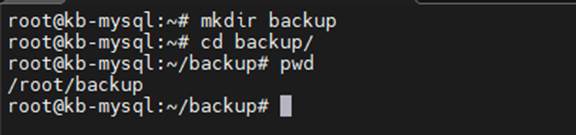



Tidak ada komentar:
Posting Komentar